GX Works2 - 初次使用教程
1、双击图标,进入软件界面如图
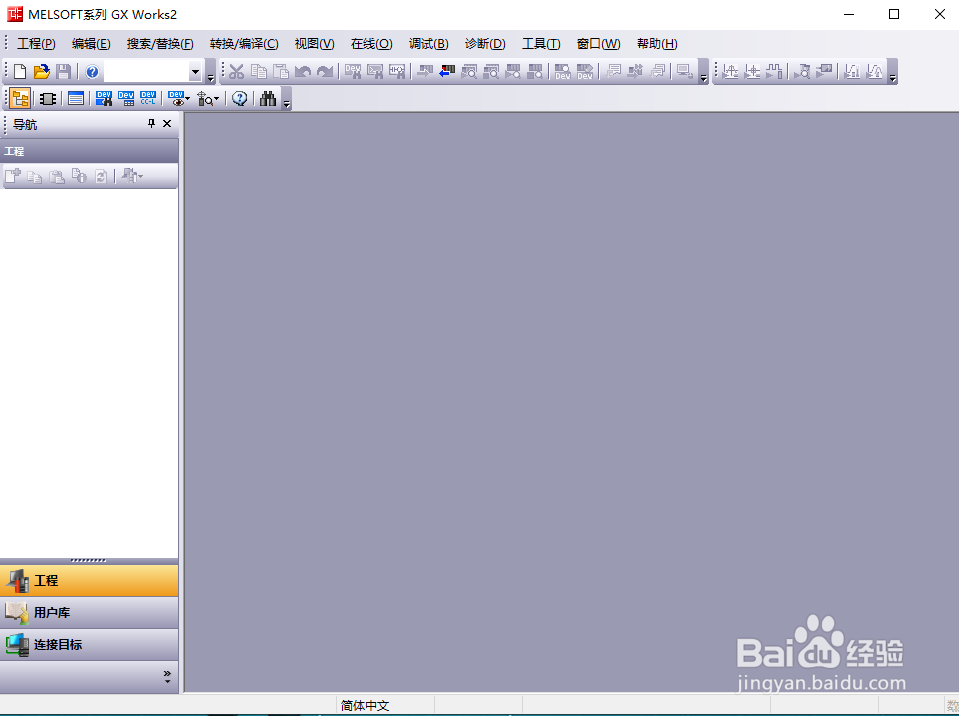
2、在菜单栏的“工程-新建工程”后的配置界面,填入对应的PLC类型,即可生成对应的工程。(工程建好后,可在“工程-PLC类型修改”中修改工程对应的PLC类型)
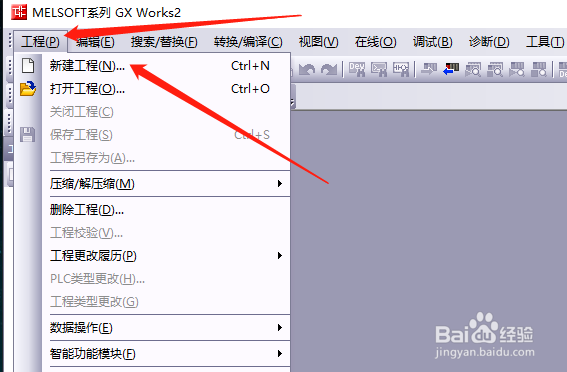
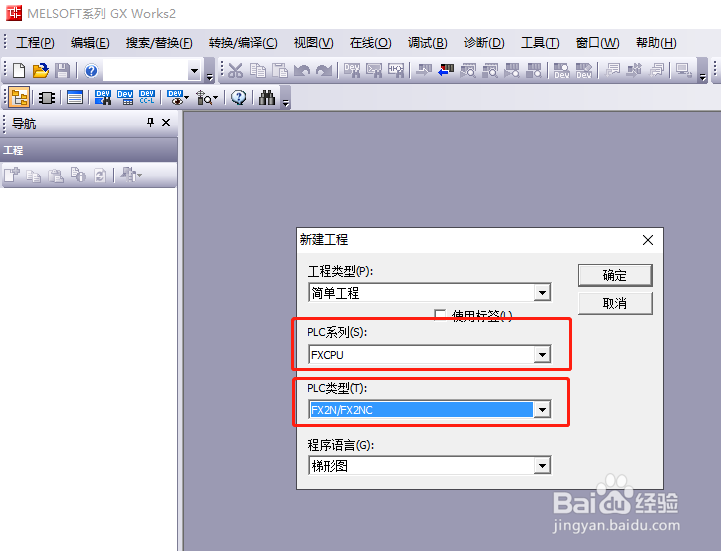
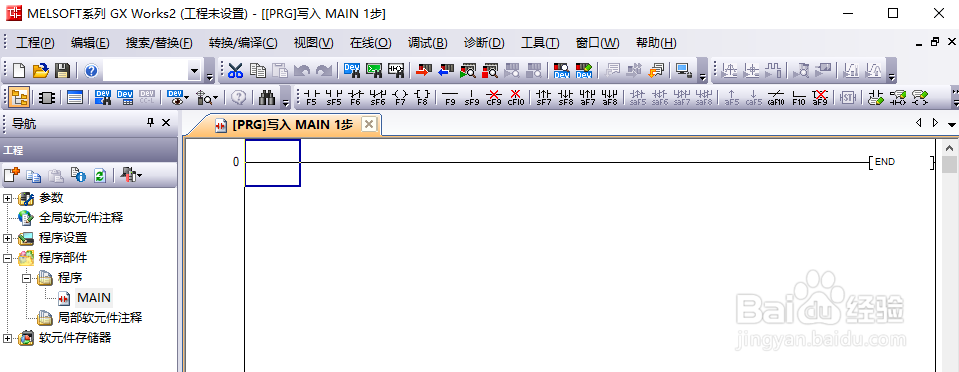
1、在工程首位点击后,可以编写指令
键盘输入“ld m8013” 生成一个基于1s定时器的输出;
键盘输入“out y0”生成一个名称为“Y000”的线圈
以上即为一行代码,完成一个小工程。
(或者点击菜单栏的图标生成器件,修改名称即可)
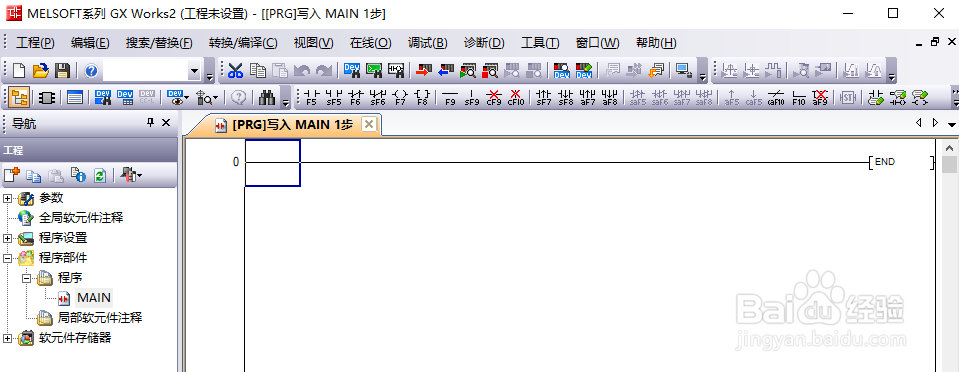
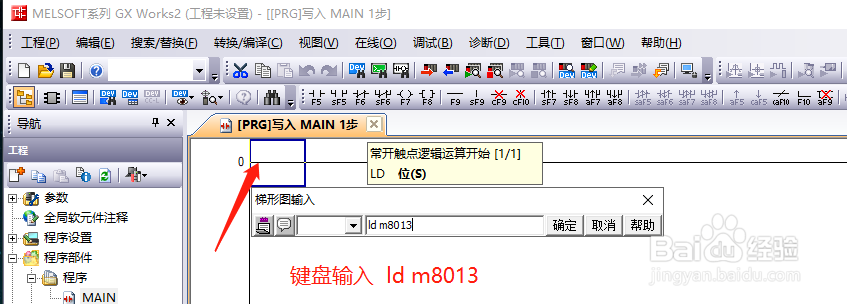

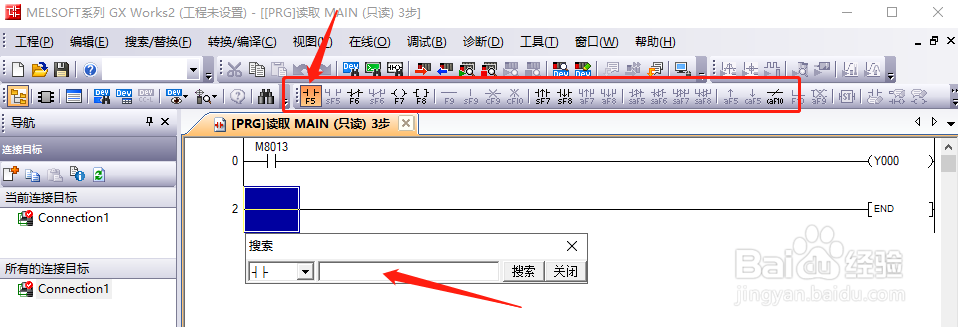
2、编程完毕后,代码行为灰色,未进行转换,无法直接烧写。
在菜单栏“转换/编译 - 转换”代码行为白色,可以烧录。
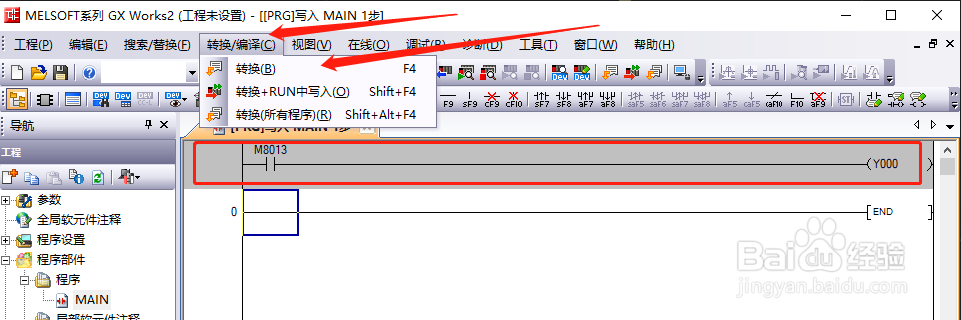
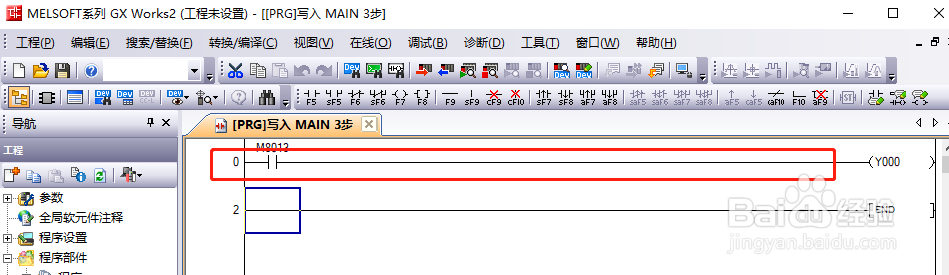
1、在菜单“调试-模拟开始/停止”可开启模拟/停止模拟。
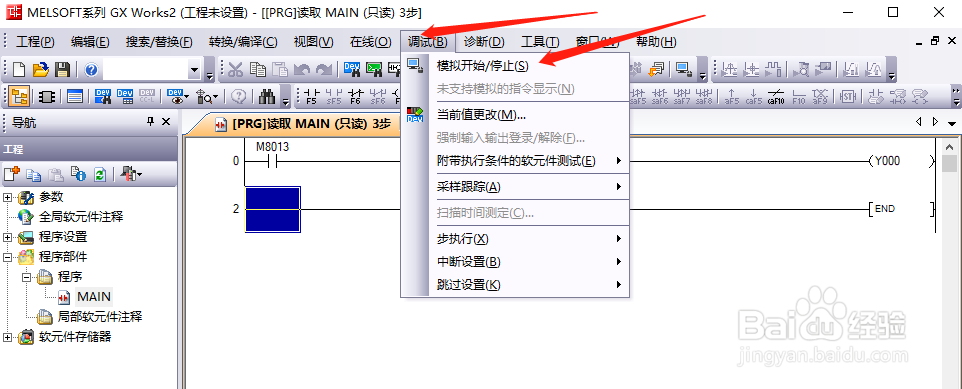
2、进入仿真后,可发现定时器开关,1s动作一次后,输出线圈Y000同样1s输出一次。
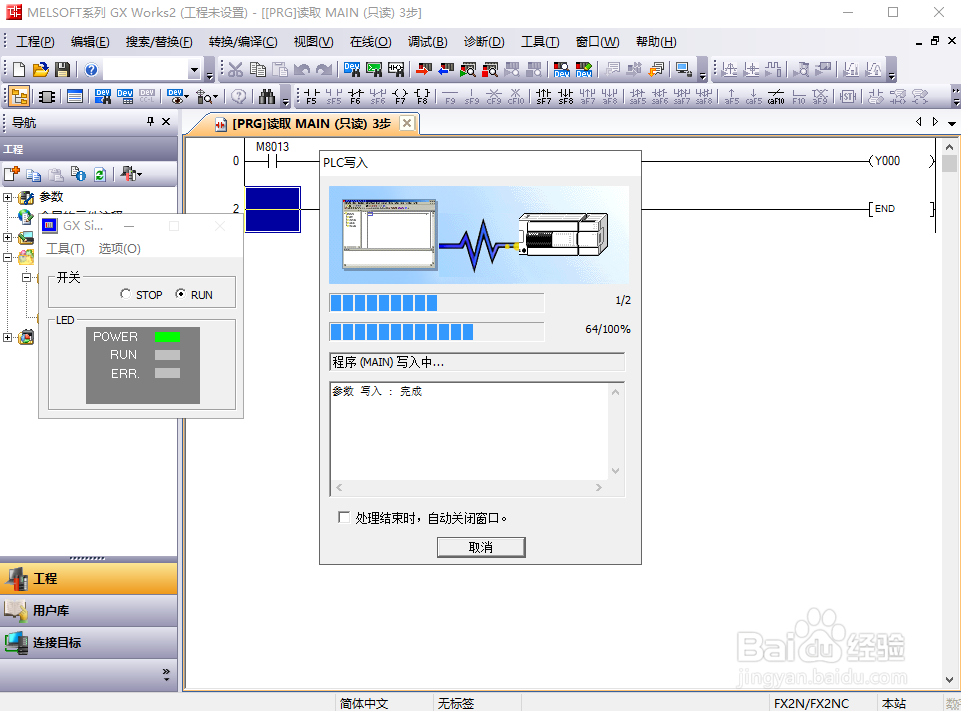
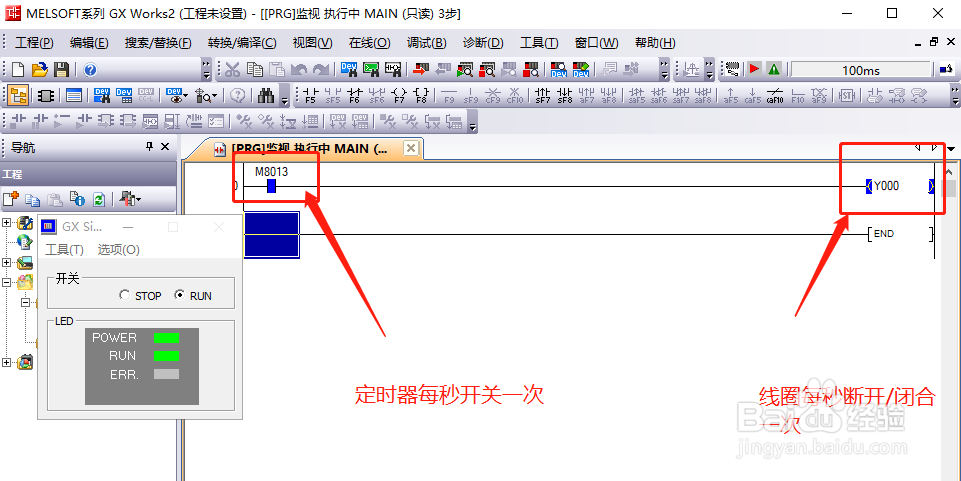
1、在写入之前需要先选好通讯端口(查询电脑设备管理器端口即可)
1、配置端口参数
2、点击通讯测试,通讯成功即可
3、最后点击“确定”保存配置(不能直接关窗口)
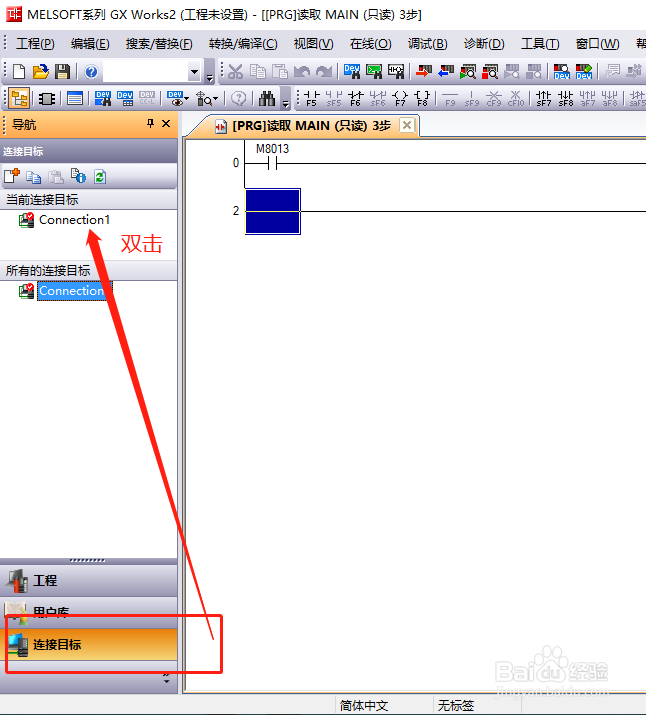
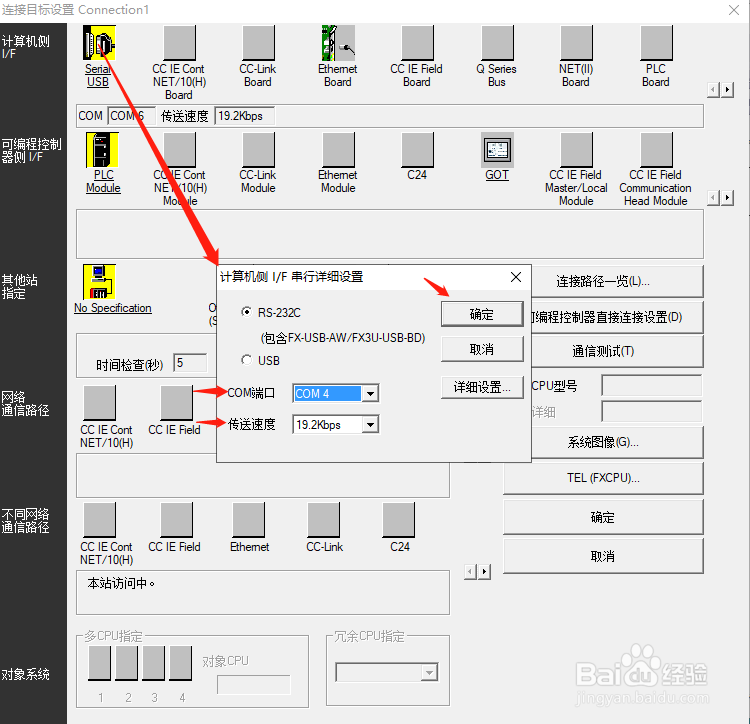
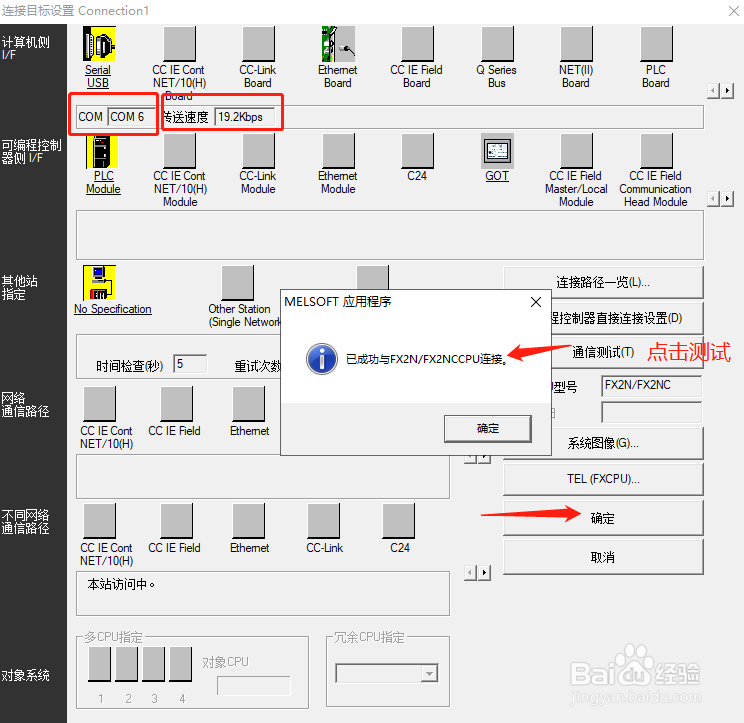
2、点击菜单栏“在线 - PLC写入”,勾选“程序 - MAIN”即可。点击执行,进入PLC写入流程

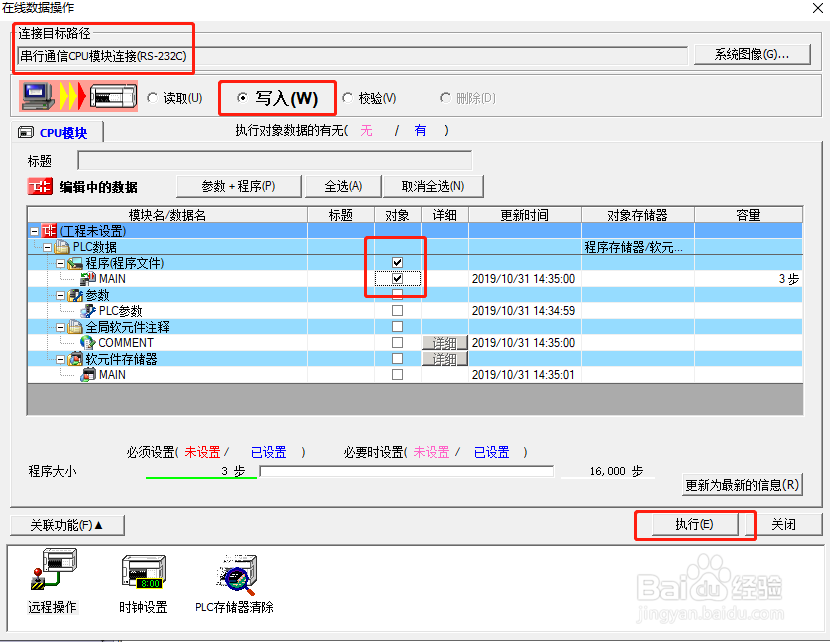
3、在PLC写入流程中,一直点击确定即可(此时应是学习测试过程,不许考虑工作环境)。之后看PLC运行即可。
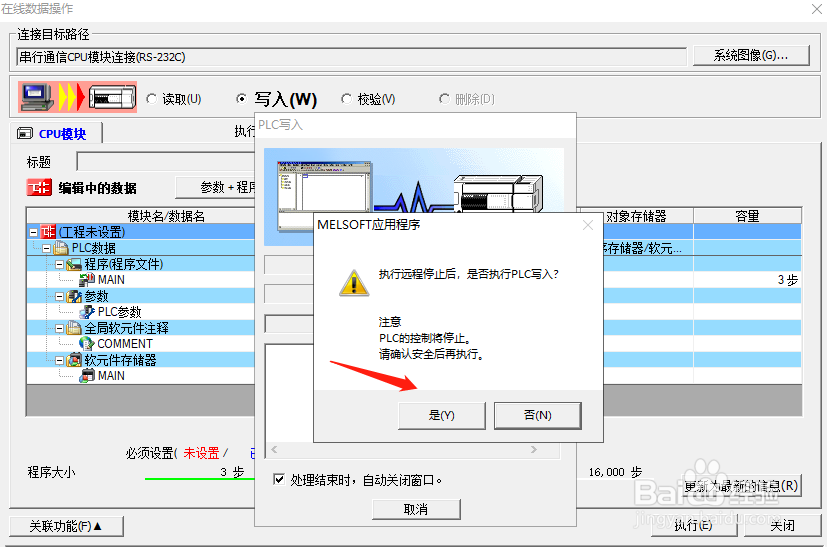
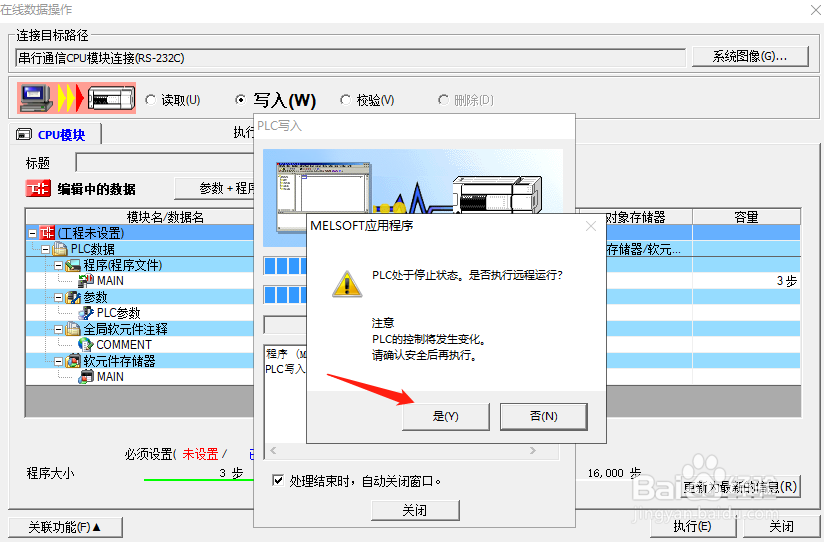
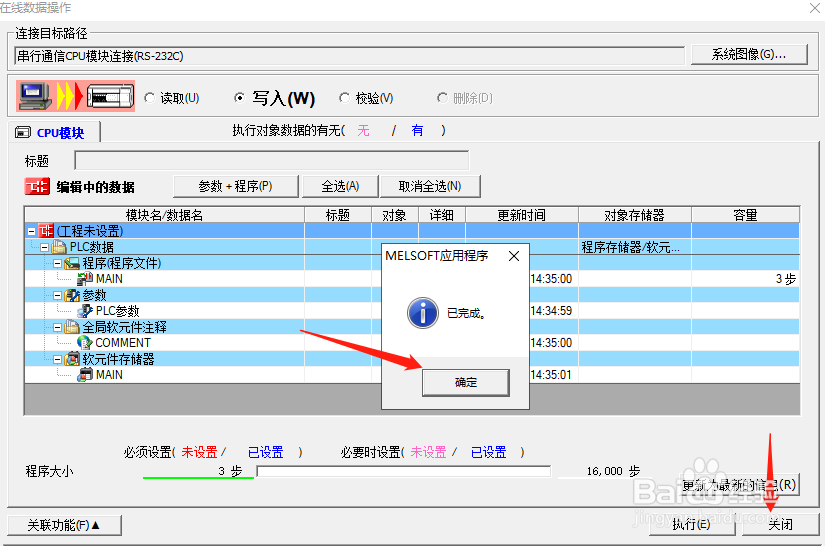
4、运行效果如图

声明:本网站引用、摘录或转载内容仅供网站访问者交流或参考,不代表本站立场,如存在版权或非法内容,请联系站长删除,联系邮箱:site.kefu@qq.com。
阅读量:25
阅读量:43
阅读量:39
阅读量:54
阅读量:43